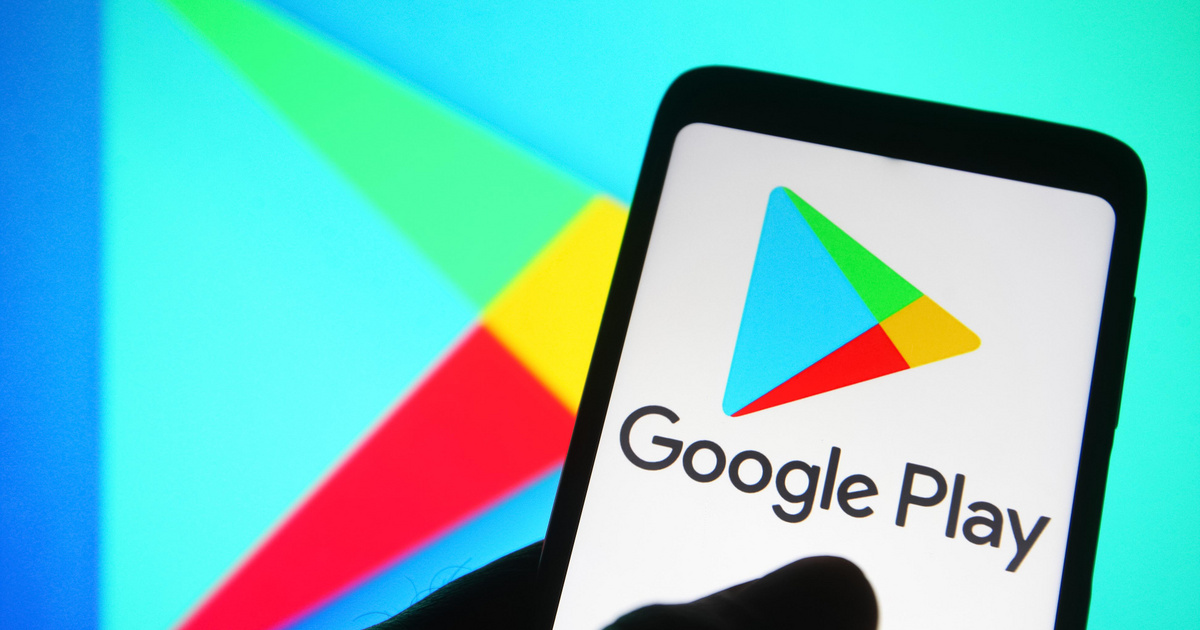
はじめに:Google Playストアが消えた問題の理解
Google Playストアは、Androidデバイスの利用者にとって、アプリのインストールや更新を行うための必須のサービスです。しかし、突然そのアイコンが見当たらなくなったり、開けなくなったりすることがあります。このような問題が発生すると、ユーザーは混乱し、どう対処すべきか迷ってしまうことがあります。この記事では、「Google Playストアが消えた場合」の原因と、その解決方法を詳細に説明します。ストアが消えてしまう問題は意外に多く、原因により対処方法も異なります。しっかりとした知識を得て、問題を解決する手順を学びましょう。
Google Playストアが消えた原因とは?
Google Playストアが消えてしまう原因はさまざまですが、最も一般的な原因として以下のものがあります。
- アプリのバグや不具合: Google Playストア自体に不具合が発生することがあります。これにより、ストアのアイコンが表示されなくなったり、アプリが開かなくなる場合があります。
- デバイスのソフトウェアの問題: Androidのソフトウェアに問題がある場合、Google Playストアが正常に動作しないことがあります。例えば、OSのバージョンが古い場合や、システムの設定に問題がある場合です。
- インターネット接続の問題: Playストアが正常に動作するためには安定したインターネット接続が必要です。接続が不安定であると、ストアの動作に影響を及ぼすことがあります。
- ストレージの問題: デバイスのストレージ容量が不足している場合、Google Playストアが正常に動作しないことがあります。
- Googleアカウントの同期の問題: Googleアカウントが正しく同期されていない場合、Playストアの利用に支障をきたすことがあります。
Google Playストアが消えた場合の対処法
Google Playストアが突然消えたり、開かなくなった場合でも、焦ることはありません。以下に示す対処法を試すことで、問題を解決できる可能性があります。
1. デバイスの再起動
最初に試すべき最も簡単な方法は、デバイスを再起動することです。これにより、システム内で発生している一時的な問題やバグが解消される場合があります。再起動後にGoogle Playストアが再表示されるか確認してみましょう。
2. Playストアアプリのキャッシュとデータのクリア
Google Playストアのキャッシュやデータが壊れている場合、アプリが正常に動作しなくなることがあります。この場合、キャッシュとデータをクリアすることで問題を解決できます。
キャッシュとデータをクリアする手順は以下の通りです:
- 設定アプリを開きます。
- 「アプリと通知」を選択します。
- 「Google Playストア」を選択します。
- 「ストレージとキャッシュ」を選択します。
- 「キャッシュを消去」および「データを消去」をタップします。
これでGoogle Playストアが再起動し、問題が解決することがあります。
3. Google Playストアアプリの更新
Google Playストアのアプリが最新でない場合、正常に動作しないことがあります。ストアアプリを最新バージョンに更新することで、問題を解決できることがあります。
Google Playストアの更新手順は以下の通りです:
- Google Playストアアプリを開きます。
- 左上のメニューアイコン(≡)をタップします。
- 「設定」を選択します。
- 「バージョン情報」を確認し、更新が必要な場合は更新します。
4. Googleアカウントの再同期
Googleアカウントが正常に同期されていない場合、Playストアが正しく動作しないことがあります。Googleアカウントを再同期することで、問題が解決することがあります。
再同期手順は以下の通りです:
- 設定アプリを開きます。
- 「アカウント」を選択します。
- 「Google」を選択し、アカウントをタップします。
- 「同期」をタップして、同期を有効にします。
5. ソフトウェアのアップデートを確認
Androidデバイスのソフトウェアが古い場合、Google Playストアが正常に動作しないことがあります。最新のソフトウェアにアップデートすることで、問題が解決することがあります。
ソフトウェアのアップデート手順は以下の通りです:
- 設定アプリを開きます。
- 「システム」を選択します。
- 「ソフトウェアアップデート」を選択します。
- 最新のアップデートがある場合はインストールします。
6. ストレージの空き容量を確認
ストレージ容量が不足している場合、Google Playストアが正しく動作しないことがあります。ストレージ容量を確保するために、不要なファイルやアプリを削除することを検討しましょう。
7. 最終手段:Google Playストアの再インストール
上記の方法で解決しない場合、最終手段としてGoogle Playストアのアプリをアンインストールして再インストールすることができます。これにより、アプリの問題が完全に解決する場合があります。
再インストール手順は以下の通りです:
- 設定アプリを開きます。
- 「アプリと通知」を選択します。
- 「Google Playストア」を選択し、「アンインストール」をタップします。
- その後、Google Playストアアプリを再インストールします。
まとめ:Google Playストアが消えた場合の対処法
Google Playストアが消えた場合でも、焦る必要はありません。上記の手順を試してみることで、問題は解決できる可能性があります。もしそれでも解決しない場合は、Androidのサポートチームに問い合わせて、詳細なサポートを受けることをお勧めします。
